WPS PPT設置圓形圓周運行動畫的方法
時間:2023-05-03 10:58:53作者:極光下載站人氣:364
作為一個辦公室的工作人員,那么使用到辦公軟件的情況是非常多的,很多小伙伴喜歡使用wps這款軟件進行編輯,有些時候我們會在WPS PPT中進行幻燈片內容的編輯和設計,需要對一些圖形、圖片等進行制作,比如想要在幻燈片中繪制一個圓形圖形,那么我們可以給圓形設置一下運行軌跡,比如設置一下該圓形的一個動畫效果,如果你想要讓圓形有一個圓周運行的動畫效果,那么你可以將動畫效果設置成輪子動畫效果就好了,之后我們的圓形在播放的過程中就會是以圓周動畫效果進行展示的,下方是關于如何使用WPS PPT設置圓形圓周動畫的具體操作方法,如果你需要的情況下可以看看方法教程,希望對大家有所幫助。
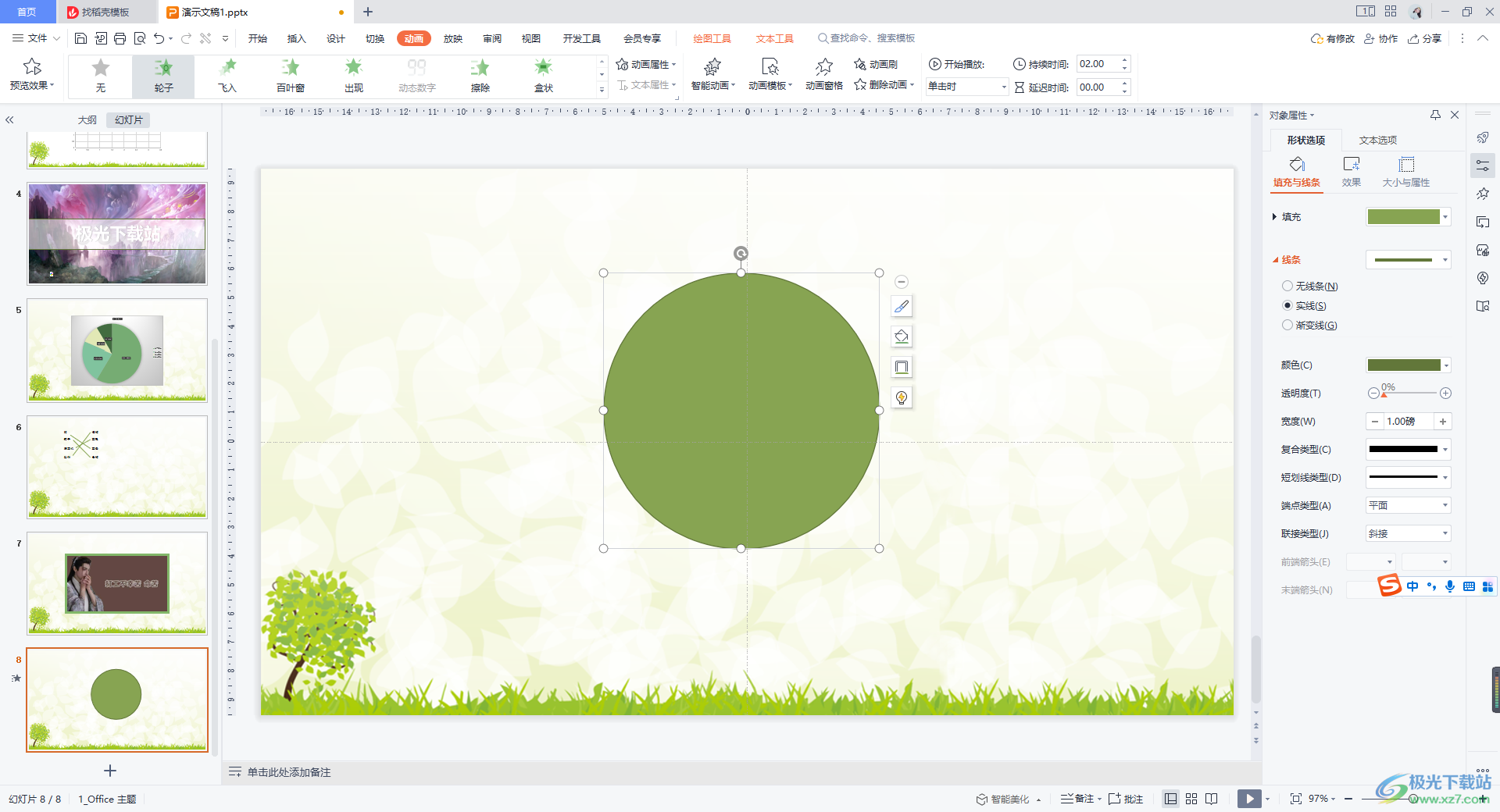
方法步驟
1.雙擊打開WPS PPT,在頁面上將【插入】選項點擊打開,之后在工具欄中將【形狀】選項的下拉按鈕進行點擊,選擇【圓形】這個選項。
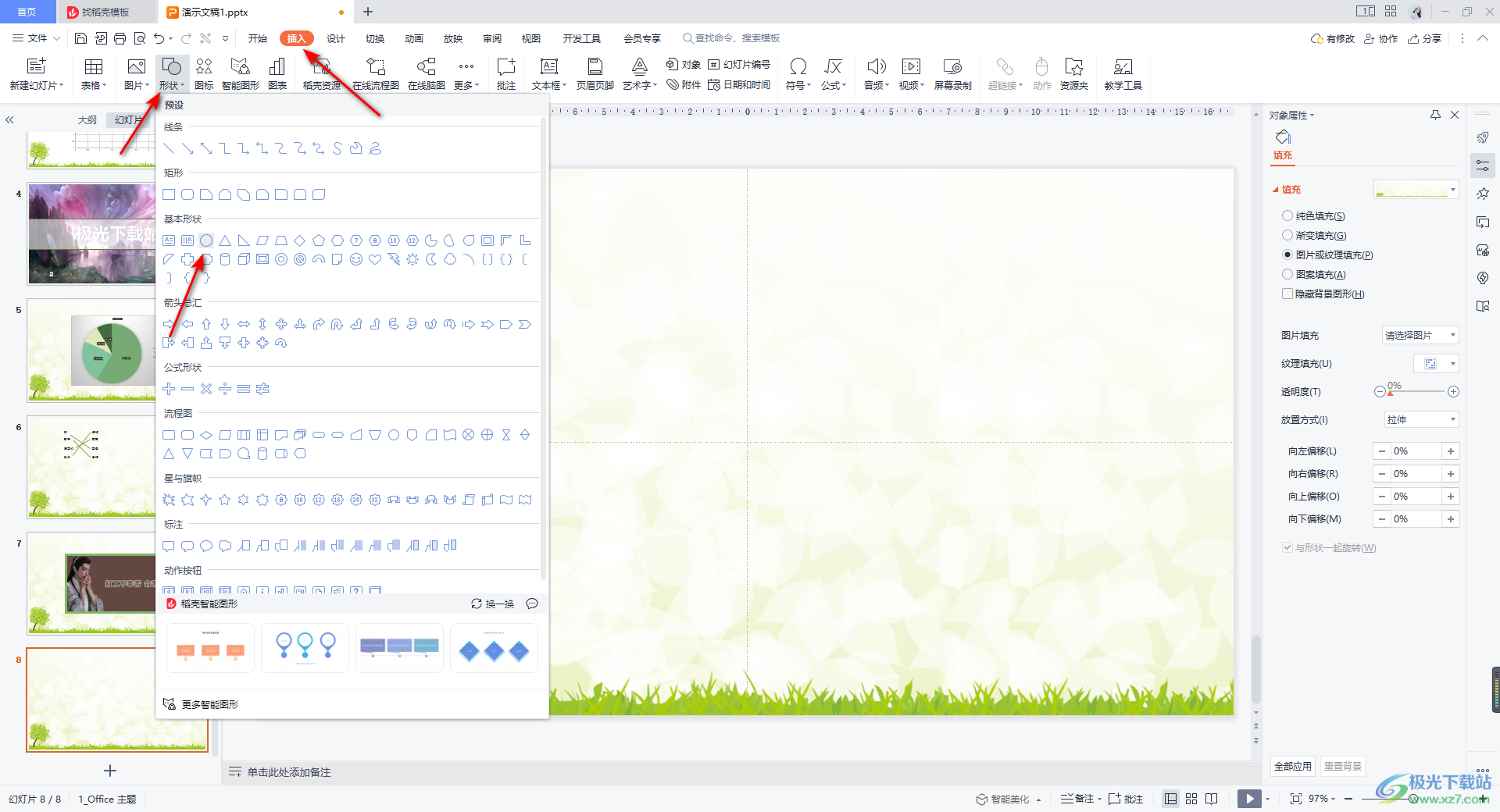
2.之后,我們在幻燈片中按下鍵盤上的shift鍵,然后再使用鼠標左鍵在頁面上進行繪制,那么就會畫出一個圓形。
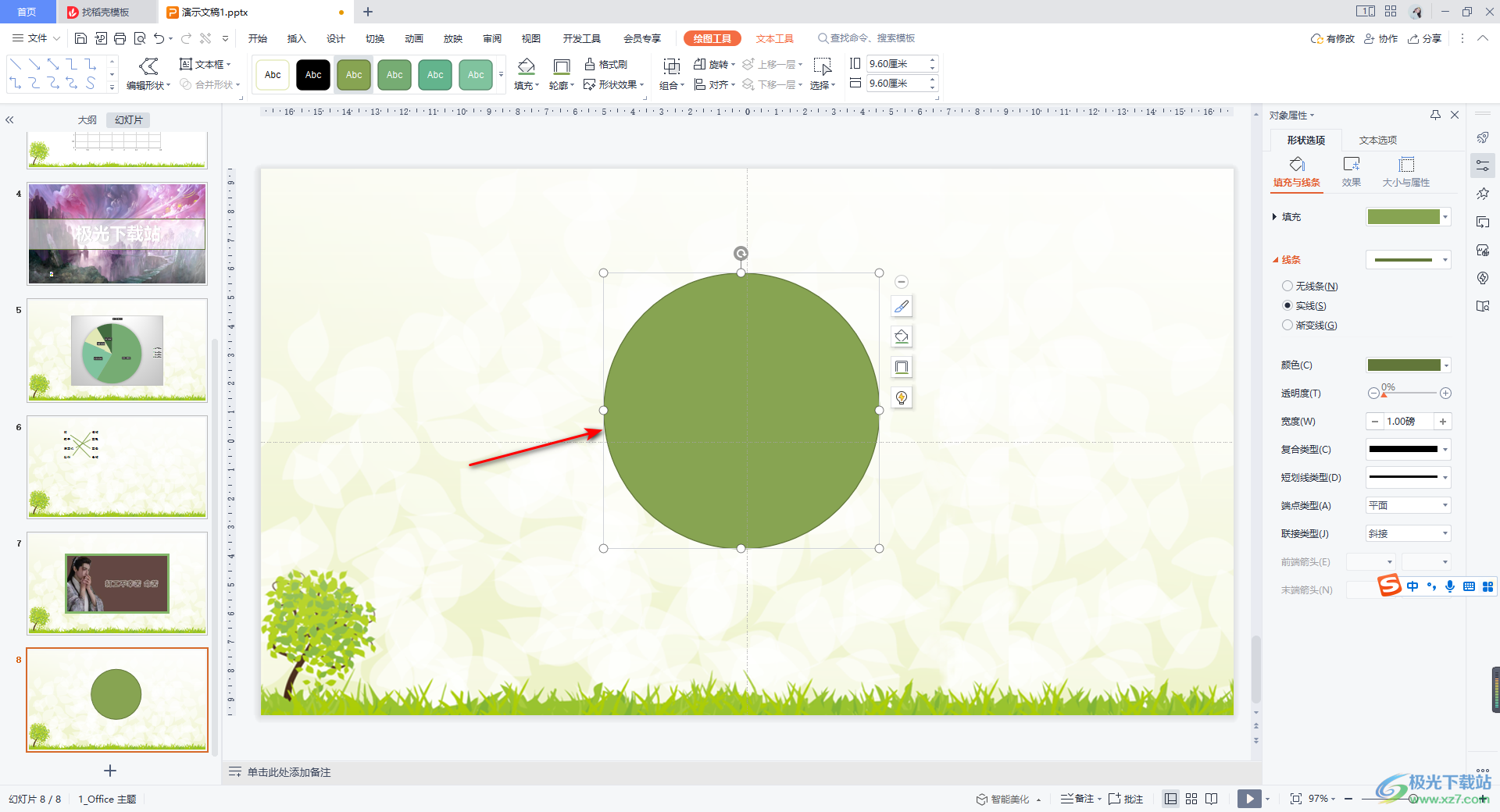
3.接著我們將圓形點擊一下,再將上方的【動畫】選項進行點擊,之后將動畫工具欄中的箭頭所指的三角形的下拉按鈕點擊一下。
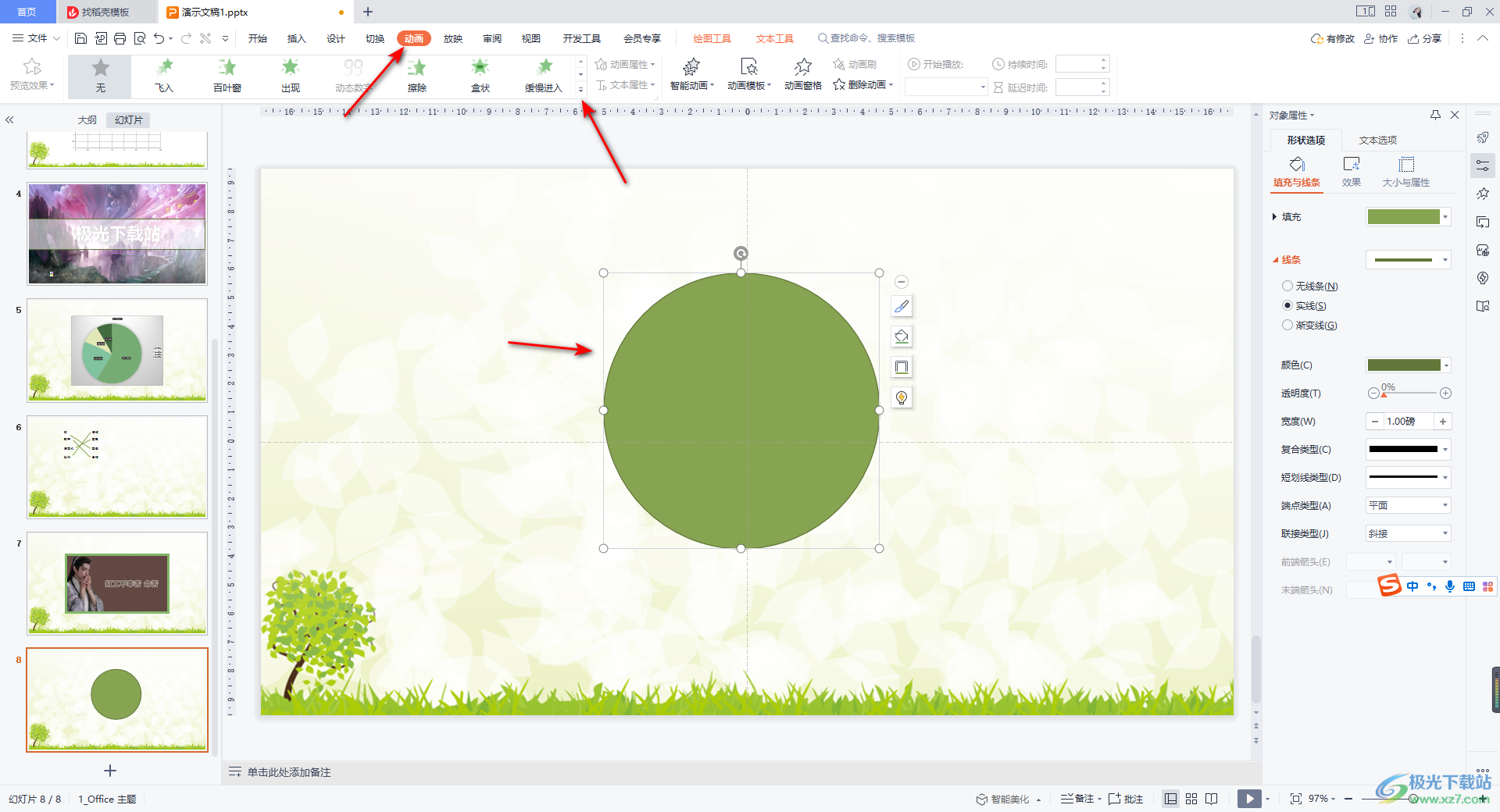
4.那么我們的動畫窗口就可以打開了,在該動畫窗口中將【輪子】動畫找到,并且將該動畫點擊一下。
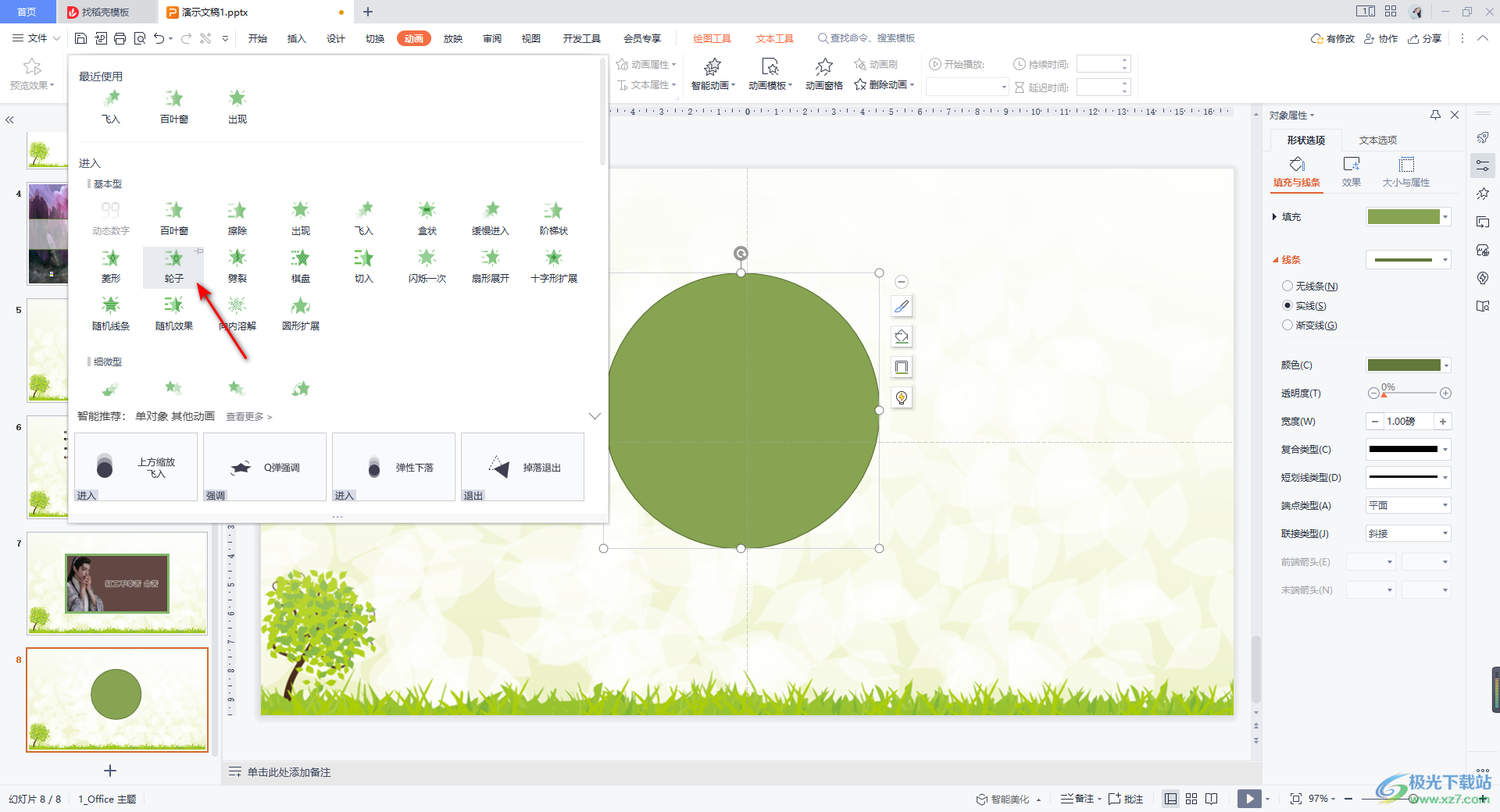
5.之后我們的圖形就會有一個輪子的動畫效果,之后點擊一下左上角的預覽效果按鈕,你可以預覽一下該圖形的一個運行效果。
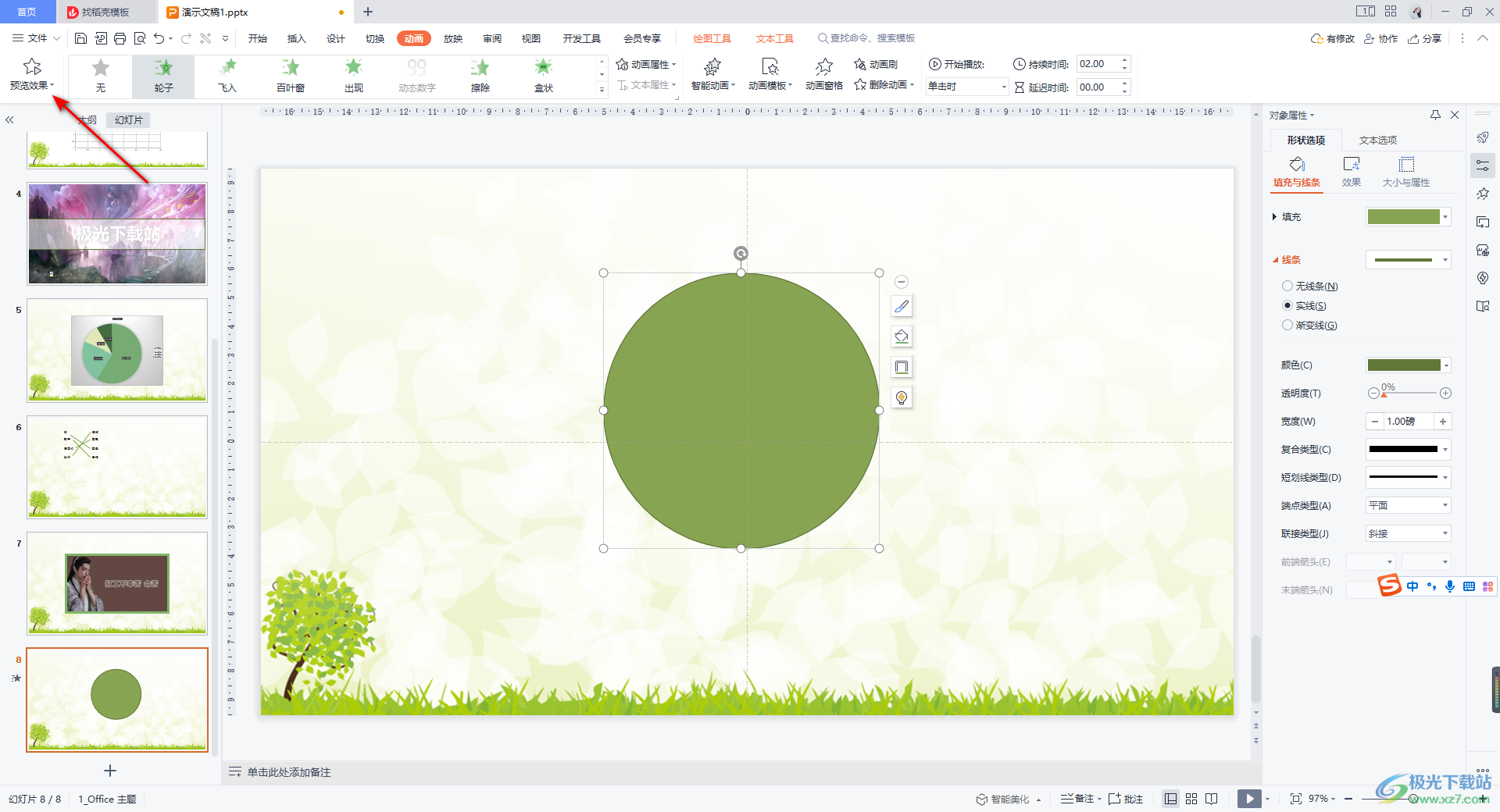
以上就是關于如何使用WPS PPT設置圓形圓周運動的具體操作方法,有些時候我們需要在WPS PPT中進行圖形的插入和動畫設計,這樣我們的圖形才有一個比較美觀的運行效果,如果你不知道怎么給運行添加一個可以圓周運行的效果,那么可以看看上述方法,感興趣的話可以操作試試。

大小:240.07 MB版本:v12.1.0.18608環境:WinAll
- 進入下載
相關推薦
相關下載
熱門閱覽
- 1百度網盤分享密碼暴力破解方法,怎么破解百度網盤加密鏈接
- 2keyshot6破解安裝步驟-keyshot6破解安裝教程
- 3apktool手機版使用教程-apktool使用方法
- 4mac版steam怎么設置中文 steam mac版設置中文教程
- 5抖音推薦怎么設置頁面?抖音推薦界面重新設置教程
- 6電腦怎么開啟VT 如何開啟VT的詳細教程!
- 7掌上英雄聯盟怎么注銷賬號?掌上英雄聯盟怎么退出登錄
- 8rar文件怎么打開?如何打開rar格式文件
- 9掌上wegame怎么查別人戰績?掌上wegame怎么看別人英雄聯盟戰績
- 10qq郵箱格式怎么寫?qq郵箱格式是什么樣的以及注冊英文郵箱的方法
- 11怎么安裝會聲會影x7?會聲會影x7安裝教程
- 12Word文檔中輕松實現兩行對齊?word文檔兩行文字怎么對齊?
網友評論